せんせい、新しいWordPress(5以降)のブロックエディタ、
すっごく使いづらいんで…プラグインでクラシックに戻してるんです。
でも、なんか【進化が止まってる感】があって…。このままでいいんでしょうか…?


うん、その気持ちよくわかるよ。
実際、4以前のクラシックと比べて
ブロックエディタは操作感がまったく別アプリといっていいものだし、
僕も初めびっくりしたよ。
ですよね!


でも進化が止まってる感というのもまるちゃんの言うとおりで、
クラシックエディタでは使えない新機能も増えてきているんだ。
放っておくと、どんどん「古い記事」のままになってしまう可能性もあるね。
やっぱりそうだんですね…
でもブロックエディタって、
なんであんなに使いづらいんですか!?

ブロックエディタが使いづらい大きな理由2つ
クラシックエディタを使っていた方がブロックエディタに変えて一番びっくりしたのは、
なにも選択してないと、ツールバーに編集メニューがほとんどない!
ではないでしょうか?
ブロックエディタでは前バーンジョンのツールバーとは操作方法がまるで異なっています。
以前は選択をしていなくてもツールが表示されていましてが、
ブロックエディタでは、選択した部分に対してツールが表示される仕様に変わったので、
そのことをまず理解する必要があります。
そのことが理解できれば、ブロックエディタに移行出来るはずです。
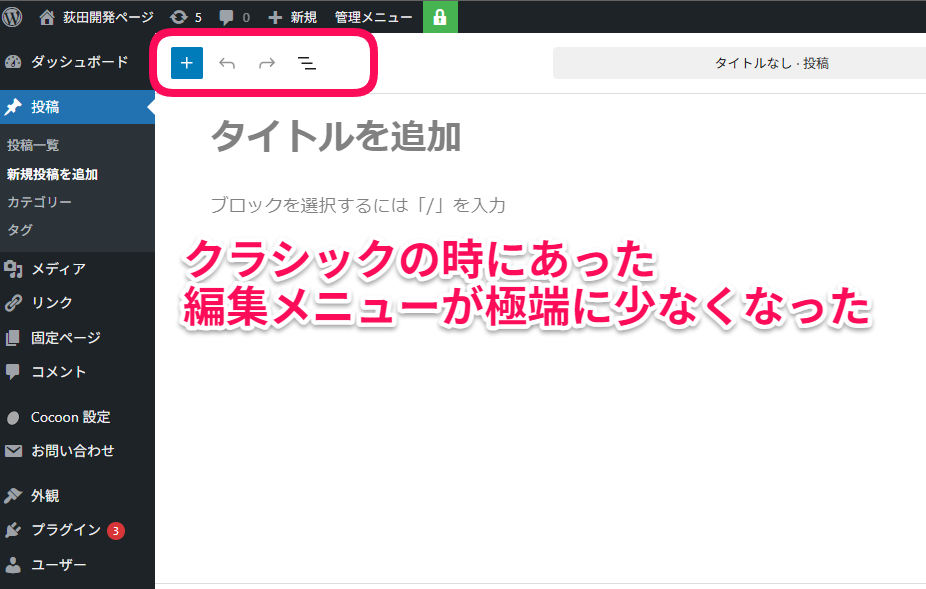

文字を選択すると、テキストの色や、背景色、サイズなど様々な修正ができるようになります。
右のサイドバーで設定ができます。
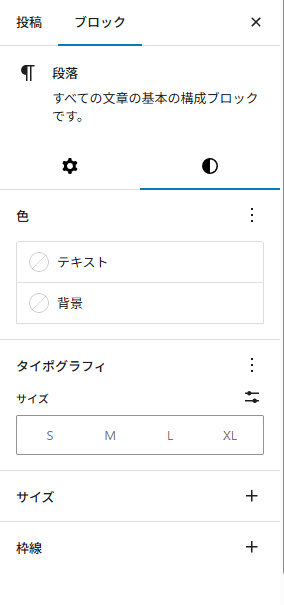
🆚 無料テーマ(Cocoonなど)のツールバーと比較
でもせんせい!
写真を入れるのに、毎回サイドバーから操作するのはめんどくさいです!


そうだね、一部の機能は慣れが必要かも。
ワードプレスはテーマの種類によってもツールの種類が大きく変化するんだ。
無料のテーマだと確かに文書の編集機能が少ないけど、
Affingerみたいな有料のテーマを使うと
たくさんの機能があるので以前のバージョンに近い形で快適にサイト制作できるよ。
無料のテーマとAffingerはどう違うんですか?


気になるところだよね。
ツールバーにおけるAffingerと無料のテーマを比較してみるね。
WordPress6のツールバー(テーマ:Affinger)
見出し
ブログなどを制作している時に一番よく使う、
H1やH2の見出し設定はほ有料、無料問わず、ほとんどのテーマにも共通してあります。
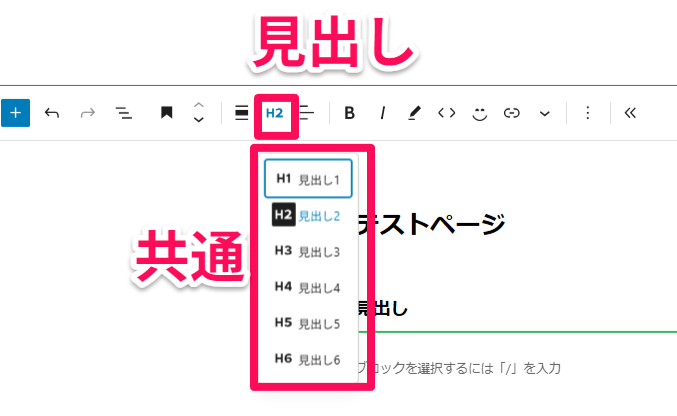
文字揃え
超基本的な中央揃え、右揃え、左揃えなども
ほとんどのテーマに共通してあります。
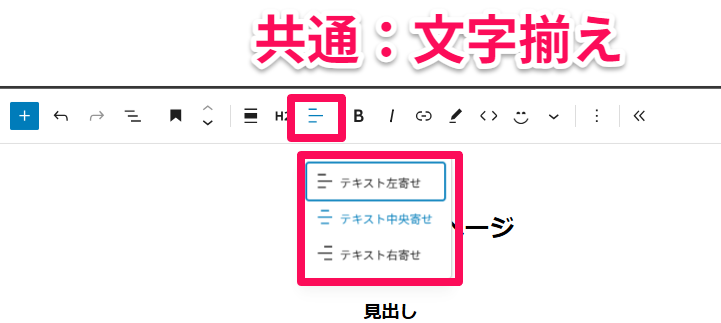
書式
ブログを書いていくなかで、
強調したい部分や、箇条書きの部分をボックスで囲んだりするとぐっと完成度が上がります。
そういう部分はAffingerを使えば、多彩な表現が可能です。
使い勝手の良いマーカーや図形、ボックスが利用できます。
この機能が利用したくてAffingerを採用する方が多いです。
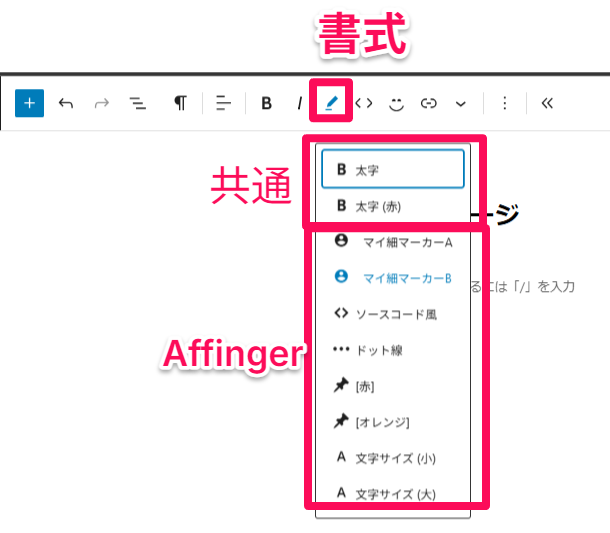
段落
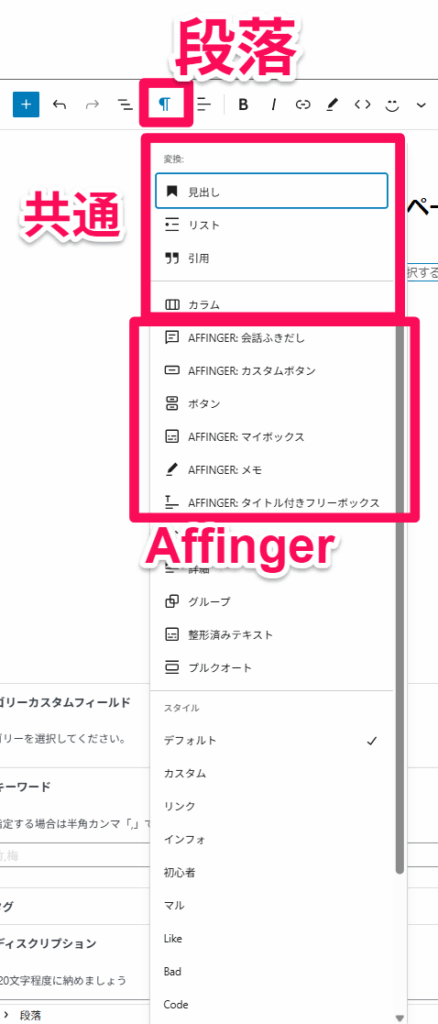
光るボタン、影付きボタン、サイズ変更も可能で、Affingerは見栄えのするボタンを作る機能が満載!

画像を挿入する
これはWordPress共通の機能です。
画像を挿入するにはブロックタブにある画像から行えます。
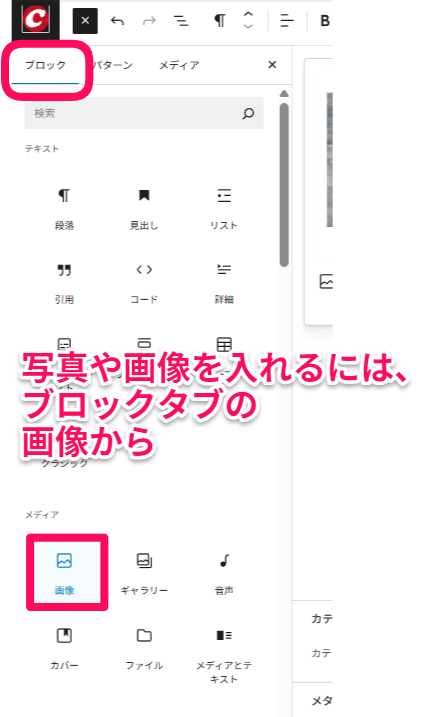
オプション
こちらもWordPress共通の機能です。
コピーや貼り付けなど基本的な編集から、スタイルをコピーして効率的に編集することもできます。
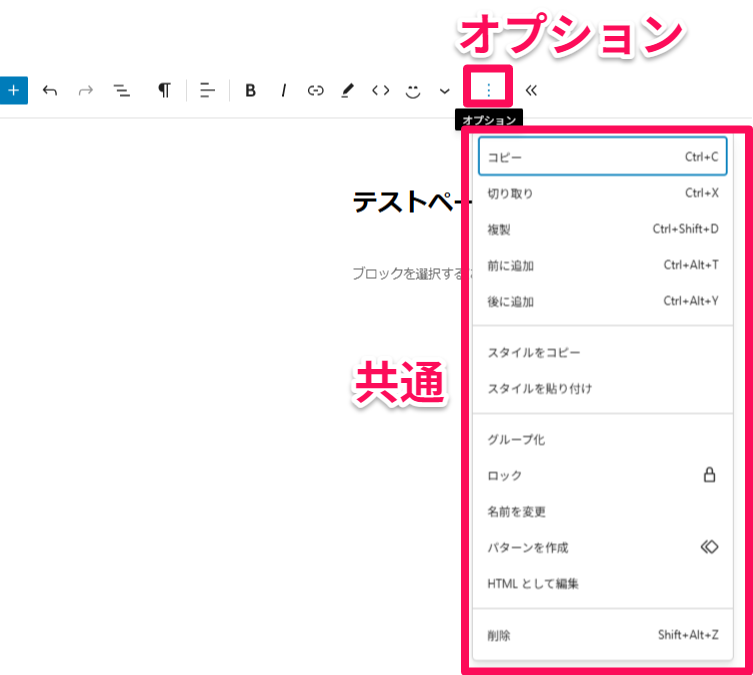
さらに表示
さらに表示もWordPress共通の機能です。
書式のクリアや打消し線など、特定の書式はここから設定できます。
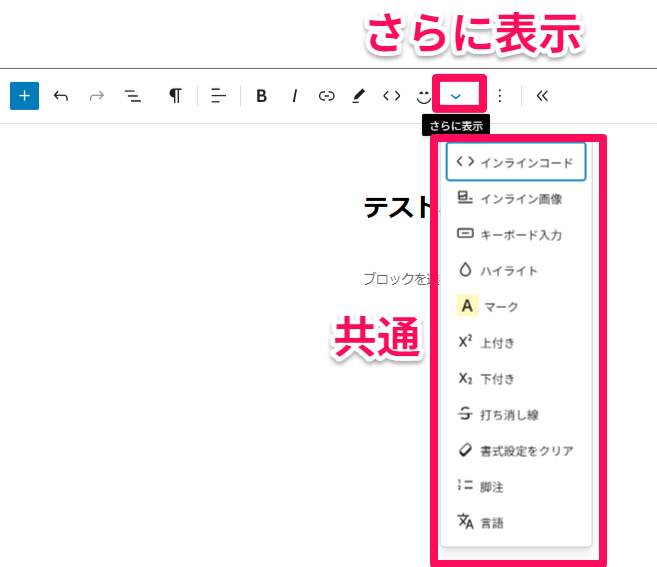
ショートコード
ショートコードはAffiger独自の機能になります。
コードを使ってアイコン、図形を挿入することもできます。
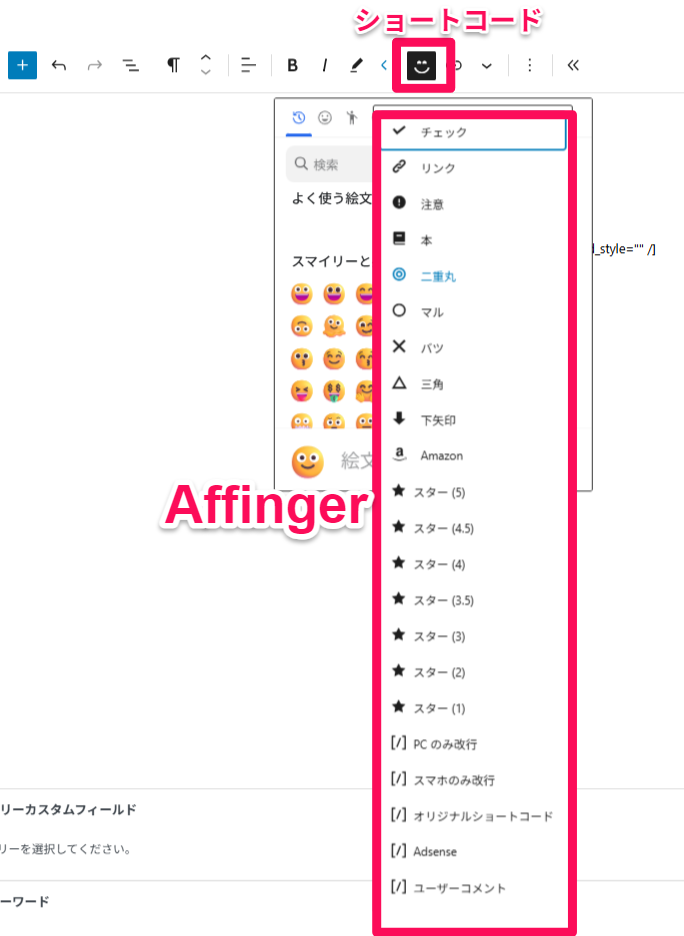
無料のテーマのCocoonの独自機能も見ておきましょう。
強調したい部分に様々なマーカーを設定できるところがポイントです。
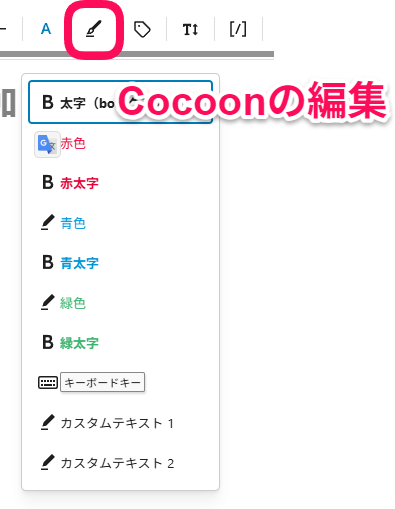
有料テーマ(Affinger)と無料テーマの比較
| 機能 | 無料テーマ | Affinger6 |
|---|---|---|
| 太字・見出し・リスト | ○(基本機能) | ◎(さらに装飾多数) |
| 装飾付きボックス | △(一部可能) | ◎(多彩&カスタム可) |
| アフィリエイト対応 | △(プラグインが必要) | ◎(標準機能で対応) |
| 会話吹き出し | △(プラグインが必要) | ◎(標準で完備) |
| CTA・バナー設定 | ✕(手動対応) | ◎(テンプレあり) |
| マイブロック保存 | △(Gutenberg標準) | ◎(拡張性高い) |

クラシックエディタの時代は上の部分に全てのツールがありましたが、
ブロックエディタは上と右のサイドバー、左のサイドバーと主に3つの場所を使い分ける
必用があるので、少し慣れが必要です。
でも実際使ってみれば、すぐ新機能の便利さに気づいて戻れなくなりますよ!
そうですね!
配置がかわっただけなので、
わかれば案外いけるかも!


今回はエディタ機能について有料テーマと無料のテーマで比較をしてみました。
あなたの最適なテーマを選ぶためのヒントになれば幸いです!
当サイト限定特典付き!
当サイト経由でAffingerをご購入いただくと、下記の特典が受け取れます:
特典講座一覧
- 特典①:ビジネスサイト向け初期設定
- 特典②:見栄えの良いファーストビューの作成方法(一番人気)
- 特典③:キャッチコピーの見せ方
- 特典④:画像リンク3列レイアウトの作り方
- 特典⑤:カスタムメニューの設定方法
注意点
購入後、商品ページ下部に特典が表示されます。
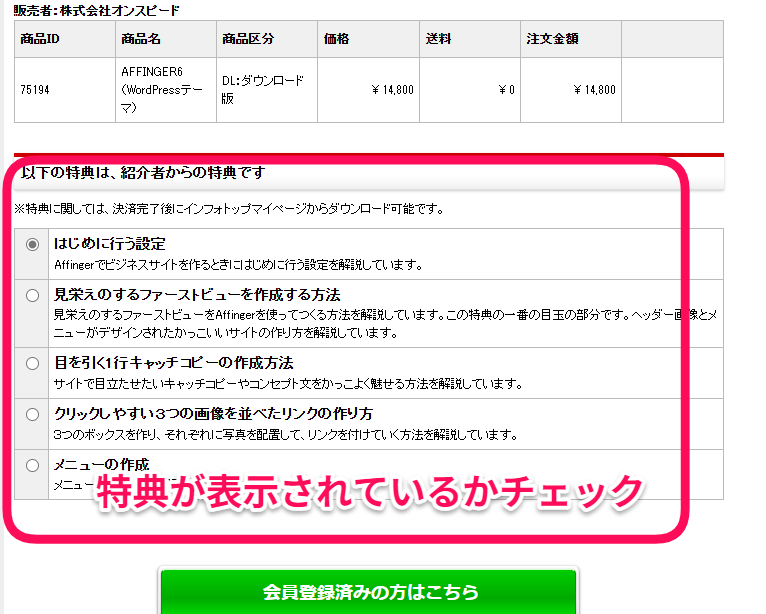
表示されない場合は、以下の方法をお試しください:
- Cookieを有効にする
- キャッシュをクリアする
- ブラウザを通常モードにする
特典についてのお問い合わせ:
📧 tagio13@gmail.com
※この特典はAffinger公式のものではなく、当サイトが独自に提供するオリジナル特典です。
特典見本
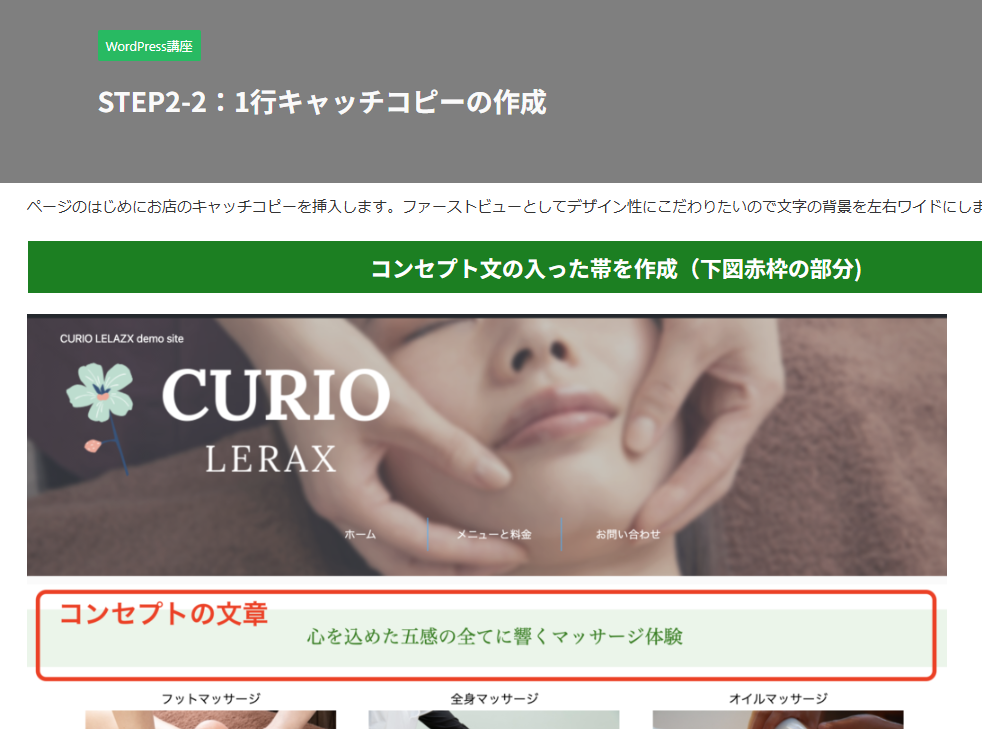
申込時の注意
申込時に、商品や価格の下に特典が表示されます。もし表示されない場合は特典をお渡しできませんのでご注意ください。※動画を参照
特典についてのお問い合わせ:
📧 tagio13@gmail.com


